iPhoneストレージの容量を空ける方法
MacBook ProとiPhoneのApple IDを共通にしています。
共通にしているとApple Payを使ってApp StoreやAmazon、コンビニなどの支払いがスムーズ。
ところがiCloudが共通になるため、あっという間にストレージの容量がパンパンに。
iPhoneとMacBook Proとで容量を断捨離しておきたいところ。
まずはiPhoneで断捨離してみます。
iPhoneストレージの確認
最初にiPhoneの空き容量を確認します。「設定」アプリで「一般」→「iPhoneストレージ」をタップすると、iPhoneのストレージの使用状況や、各アプリの使用容量が表示されます。
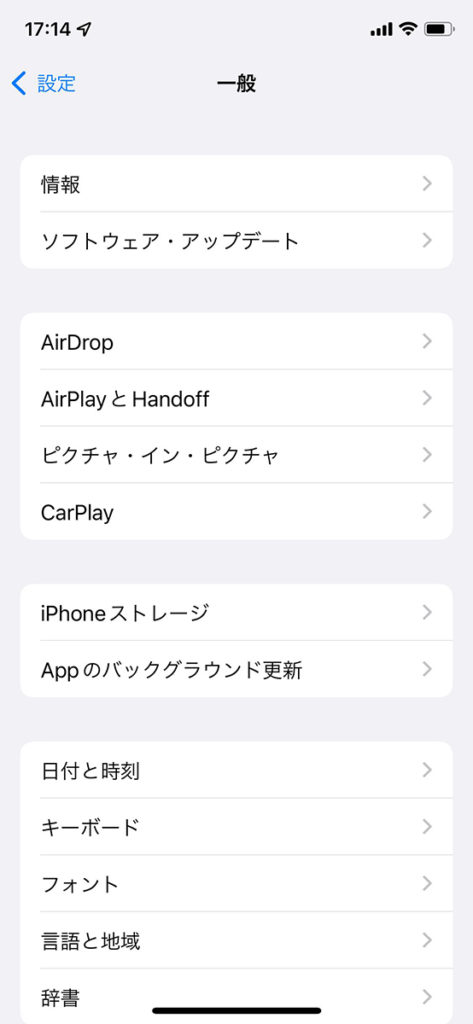
使ってないアプリは削除
「iPhoneストレージ」の項目で「非使用のAppを取り除く」が表示されています。
現在使ってないアプリがあれば取り除くと容量が確保できるようになります。
「非使用のAppを取り除く」の有効をタップするとアプリ内のデータは残したまま、あまり使っていないアプリを自動で削除できます。
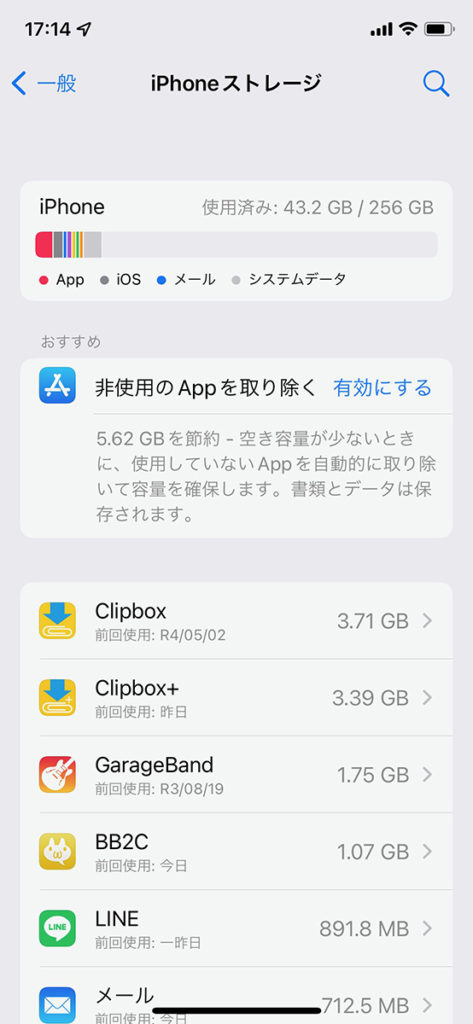
キャッシュを削除
アプリの履歴やデータキャッシュを削除するとストレージの容量を確保することができます。
「iPhoneストレージ」の中のアプリの詳細を確認して、容量の大きいキャッシュを消去します。
キャッシュを消去できるアプリは限られますがSafariなどのブラウザの「Webサイトデータ」、「ミュージック」のコンテンツなど不要なデータを削除できます。
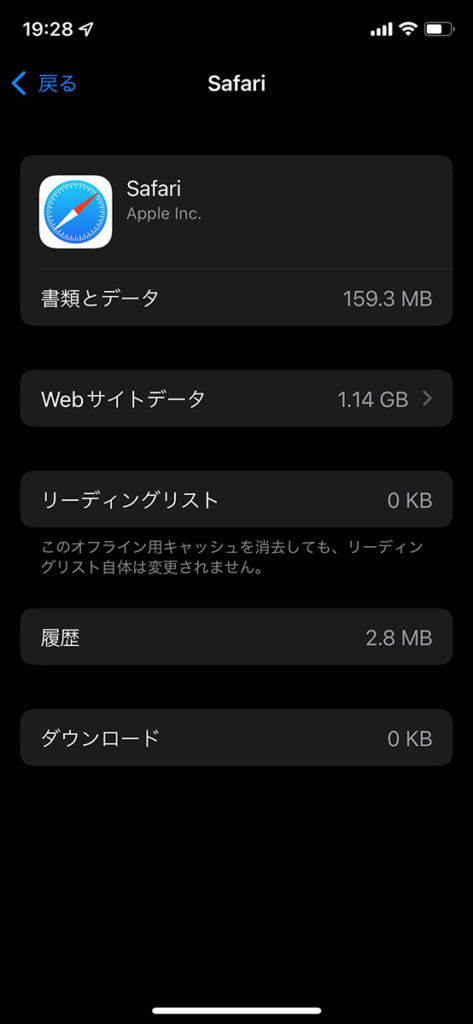
写真や動画を整理
写真や動画をよく撮影しています。
そのため容量がストレージをかなり占めています。
自動で容量を確保するためには「設定」から「写真」→「iCloud写真」をオン、「iPhoneのストレージを最適化」にチェックで自動で動画や写真の容量を節約してくれます。
上記の設定をしていない場合は「最近削除した項目」にあるアイテムをまとめて削除すると、容量を節約できます。
また、サイズの大きい動画を整理しておけば空き容量を確保できるので、「自分のビデオを再検討」をタップして不要な動画を削除することができます。
さらに、クラウドサービスを利用すれば、バックアップを取ってストレージを空けることも可能です。
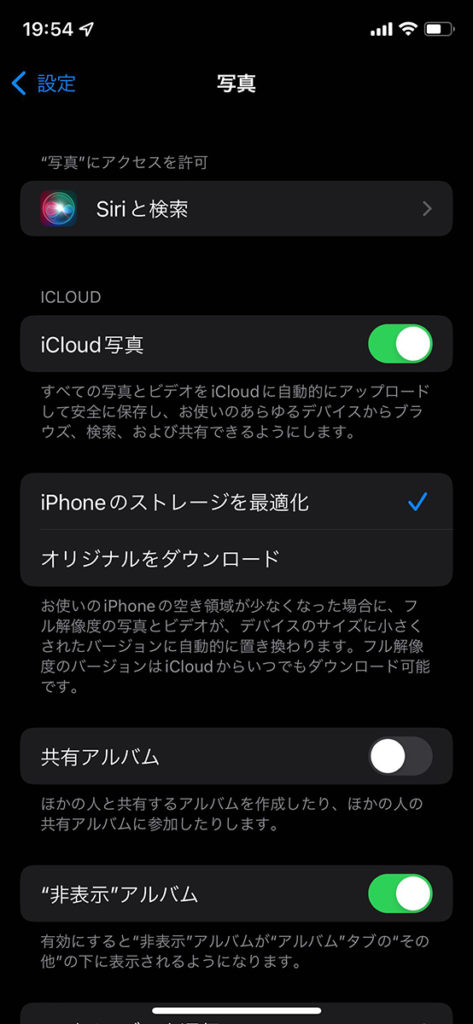
不要な楽曲を削除
楽曲をたくさんダウンロードすると、ストレージ容量が大きくなります。
ストレージを無駄に使わないように、音楽アプリでダウンロードした楽曲の一覧から、不要なものは削除してもいいでしょう。
「iPhone ストレージ」の中の「ミュージック」をタップ。
「編集」をタップしてまとめて削除することもできますが、1曲づつ楽曲をスワイプして「削除」することもできます。
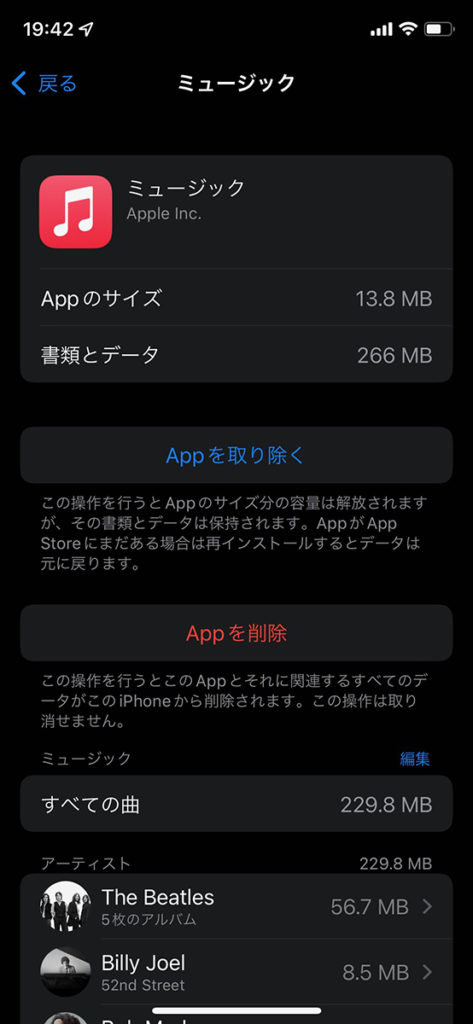
source:Apple/iPhone
